Как включить сквозное шифрование для резервных копий iCloud в iOS 17
С выпуском macOS 13.1 и iOS 16.2 Apple представила «Расширенную защиту данных для резервных копий iCloud». Используя сквозное шифрование, он обеспечивает высочайший уровень безопасности облачных данных. Хотите знать, что такое расширенная защита данных для резервных копий iCloud и как она работает на iPhone, iPad и Mac? Не беспокойся! Читайте дальше, чтобы узнать, как работает эта функция безопасности, обеспечивающая сквозное шифрование резервных копий iCloud.
Включите сквозное шифрование для резервных копий iCloud на iPhone, iPad и Mac
Прежде чем двигаться дальше, было бы лучше разобраться с некоторыми ключевыми вопросами, чтобы в дальнейшем у вас не возникло путаницы в отношении того, как работает расширенная защита данных.
Что такое расширенная защита данных для iCloud?
Как следует из названия, Advanced Data Protection (функция по выбору) предназначена для обеспечения высочайшего уровня безопасности облачных данных Apple для резервных копий iCloud. Чтобы добавить дополнительный уровень защиты вашей конфиденциальной информации, он предлагает вам возможность еще больше повысить безопасность ваших данных iCloud, таких как резервные копии iCloud, заметки, фотографии и многое другое.
Как работает расширенная защита данных для резервных копий iCloud?
Расширенная защита данных требует, чтобы вы сначала настроили восстановление учетной записи на своем iDevice. Это сделано для того, чтобы вы могли восстановить свои данные, если вы когда-нибудь забудете свой пароль. Функция восстановления учетной записи позволяет вам выбрать контакт для восстановления, то есть доверенное лицо, которое также является владельцем устройства Apple.
В процессе восстановления учетной записи ваш доверенный контакт получит коды восстановления, которые помогут вам восстановить доступ к вашей учетной записи. Кроме того, вы также можете установить 28-значный ключ восстановления, который можно распечатать или сохранить в безопасном месте.
После настройки восстановления учетной записи вы сможете активировать расширенную защиту данных для резервных копий iCloud.
Имейте в виду, что если вы когда-либо потеряете доступ к своей учетной записи, вам будет разрешено восстановить свои данные только с помощью пароля/пароля устройства, контакта для восстановления или ключа восстановления.
Также обратите внимание, что когда вы активируете расширенную защиту данных, Apple автоматически отключает доступ к вашим данным через iCloud.com. Однако у вас будет возможность включить доступ к данным на iCloud.com.
Какие категории данных iCloud защищены расширенной защитой данных?
Стоит отметить, что iCloud уже защищает до 14 категорий конфиденциальных данных, таких как данные о состоянии здоровья и пароли, сохраненные в связке ключей iCloud, с использованием сквозного шифрования. А если включена расширенная защита данных, общее количество категорий данных, защищенных сквозным шифрованием, увеличивается до 23.
Вот список дополнительных категорий iCloud, для которых Advanced Data Protection предлагает сквозное шифрование:
- Резервные копии устройств
- Резервные копии сообщений
- iCloud Диск
- Примечания
- Фото
- Напоминания
- Голосовые заметки
- Закладки Сафари
- Ярлыки Сири
- Кошелек
Какие категории данных iCloud не защищены расширенной защитой данных?
Еще одна важная вещь, на которую следует обратить внимание: на некоторые категории данных не распространяется расширенная защита данных. Они намеренно исключены, чтобы обеспечить синхронизацию работы с глобальными контактами, календарем и системами электронной почты.
- Почта iCloud
- Контакты
- Календарь
Что произойдет, если вы отключите расширенную защиту данных для резервного копирования iCloud?
Когда вы отключите расширенную защиту данных для резервных копий iCloud, ваше iDevice загрузит ключи шифрования на серверы Apple. Впоследствии Apple вернет вашей учетной записи стандартный уровень защиты.
Включите восстановление учетной записи на iPhone, iPad и Mac
Шаг 1. На вашем iPhone или iPad откройте Приложение настроек. На вашем Mac запустите приложение «Системные настройки».
Шаг 2. Теперь нажмите на Баннер Apple ID.
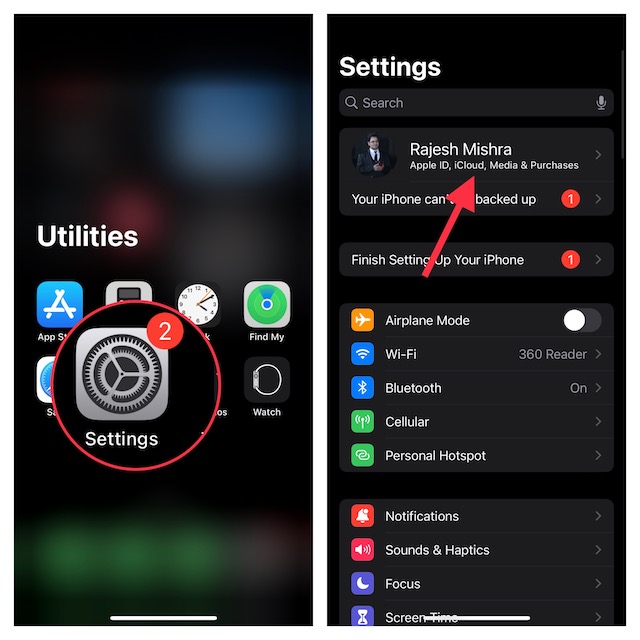
Шаг 3. Далее выберите iCloud.
Шаг 4. Далее выберите Расширенная защита данных.
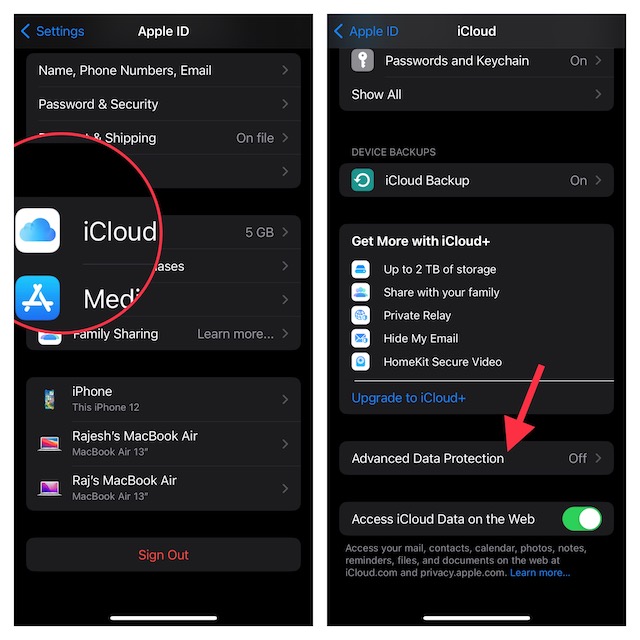
Примечание: На этом же экране внизу вы получите опцию, позволяющую разрешить/запретить доступ к данным iCloud в Интернете.
Шаг 5. Далее выберите Восстановление аккаунта. После этого следуйте инструкциям по его настройке.
Как включить расширенную защиту данных на iPhone, iPad и Mac
Шаг 1. Прежде всего откройте приложение «Настройки» на своем iPhone или iPad. На вашем Mac запустите приложение «Системные настройки».
Шаг 2. Теперь нажмите Баннер Apple ID в верхней части меню.
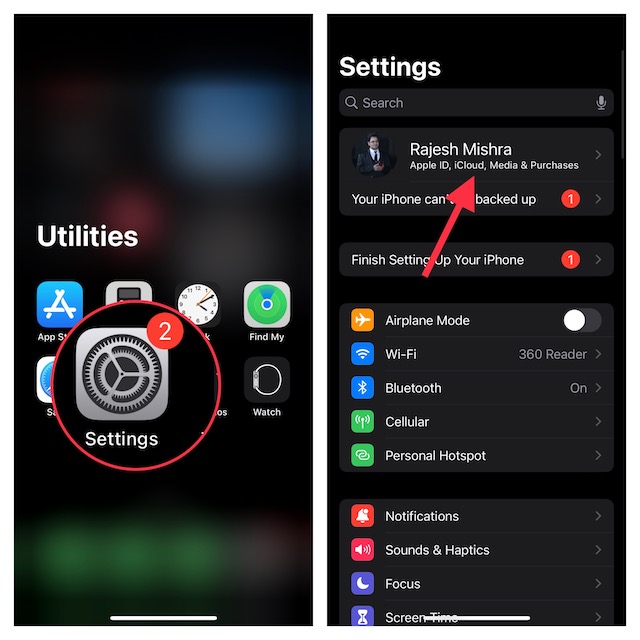
Шаг 3. Далее выберите iCloud.
Шаг 4. Далее выберите Расширенная защита данных.
Шаг 5. Далее включите переключатель Расширенная защита данных.
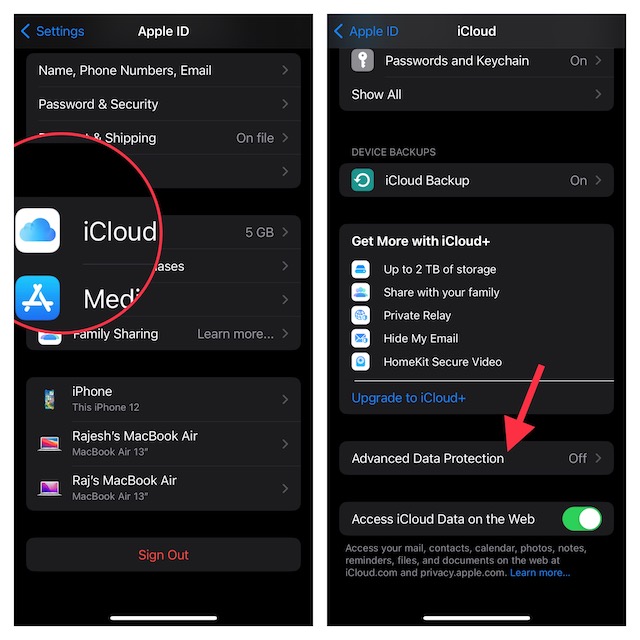
Вот и все! Отныне ваши резервные копии iCloud будут защищены сквозным шифрованием.
Заворачивать…
Насколько я могу судить, Advanced Data Protection хорошо продумана и реализована. В эпоху, когда вы сталкиваетесь с сенсационными хакерскими атаками, дополнительный уровень защиты является необходимостью. Итак, я рад, что Apple сделала это возможным. Что вы думаете о расширенной защите данных?






